当前位置:首页 > 帮助中心 > 怎么电脑u盘重装系统,电脑怎么u盘重装系统
怎么电脑u盘重装系统,电脑怎么u盘重装系统
想要实现电脑快速安装系统,你需要先准备一个U盘和能正常使用的电脑。其次,下载Windows原版镜像,后面需要使用到。接着,我们就可以下载大白菜u盘装机工具来制作u盘启动盘了。最后,找到电脑对应的快捷键设置u盘启动,打开一键装机即可重装系统。这就是u盘重装系统的大致流程,具体操作请参考下面的怎么电脑u盘重装系统教程吧。
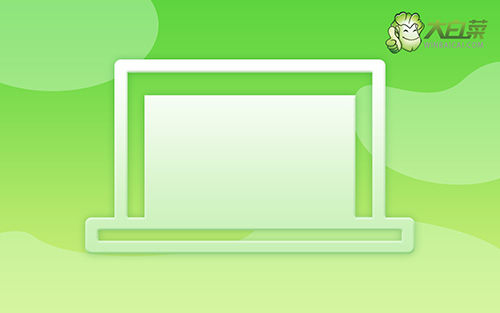
电脑怎么u盘重装系统
第一步:制作大白菜u盘
1、将U盘接入电脑后,下载大白菜U盘启动盘制作工具压缩包备用。

2、然后,如图所示,默认u盘启动盘的模式和格式,点击进行制作。

3、成功制作大白菜U盘启动盘后,即可下载保存需要使用的系统镜像。

第二步:启动大白菜u盘
1、u盘启动盘和镜像准备好之后,就可以查询电脑的u盘启动快捷键设置电脑了。

2、电脑接入U盘启动盘,通过按U盘启动快捷键,进入优先启动项设置界面后,选中U盘启动并回车进入下一步。

3、随后,在大白菜主菜单中,选择【1】启动Win10X64PE,回车即可进入大白菜PE桌面。

第三步:大白菜u盘装电脑系统
1、重装系统操作不难,在一键装机界面中,找到系统镜像,勾选C盘,即可点击“执行”。

2、进入大白菜还原界面时,一般都不需要自己设置,直接点击“是”,等待软件自行操作即可。

3、随后,大白菜装机软件,就会进行系统部署,记得勾选“完成后重启”选项。

4、最后,电脑还会进行多次重启,而你不需要进行什么操作,等待桌面展示Win10系统画面则重装成功。

好啦,上面就是本次怎么电脑u盘重装系统的全部操作了,你学会了吗?很多人都担心自己电脑系统安装出现问题,但如果使用大白菜u盘启动盘就不用担心了。因为它的操作很简单,还可以选择使用原版镜像来操作,非常安全。另外,如果你有问题的话,也可以去找大白菜技术客服。

